O Windows 11, que estava sendo aguardado por muitos usuários do sistema operacional da Microsoft, chegou com diversas exigências e pré-requisitos que nem todos possuem, e oficialmente não poderão instalar a nova versão.
Porém, como já podia ser esperado, já existem métodos de burlar essas exigências e instalar o Windows 11 em computadores e notebooks que não são compatíveis oficialmente. Todos esses métodos são alternativos, então quem decidir realiza-los precisa ter a consciência de que é por sua conta em risco.
Leia também:
O Windows 11 não terá telas azuis da morte: ele mudará o azul para o preto
Windows 11 Preview é liberado para download
Uma dica é não fazer o procedimento em aparelhos usados para estudo ou trabalho, já que o Windows 11 ainda está em fase prévia e por isso conta com vários bugs e coisas a serem corrigidas. A versão final só será liberada em outubro para os computadores novos. Já para os computadores compatíveis e que rodam o Windows 10, só em 2022.
Vale a pena lembrar também que é possível que a Microsoft bloqueie esses métodos alternativos no futuro.
Fazendo a instalação do Windows 11 em um pc que não é compatível
O método mais fácil é fazer o download de um script que adiciona o seu computador no canal Dev que é do programa Windows Insider, já que é onde a Microsoft distribui atualmente o Windows 11 para testes.
Para isso, seu computador precisa ter suporte a TPM 2.0 e Secure Boot. Se tiver, siga esses passos:
- Clique aqui para ter acesso à página do script
- Clique com o botão direito do mouse em cima do botão RAW e escolha a opção Salvar Link Como…
- Após ser salvo, vá até a pasta onde está o arquivo, clique nele com o botão direito novamente, e dessa vez escolha a opção Executar Como Administrador
- Ele vai abrir um prompt de comando, então é só digitar o número 1 e em seguida apertar em Enter
- Aperte Enter mais uma vez e então reinicie o computador
- Depois de reiniciar, vá até as Configurações e clique na opção Atualização e Segurança
- Por fim, clique em Procurar Atualizações e espere até que ele faça o download e instale o Windows 11
Uma outra forma de fazer isso é usando o editor de registro, e dessa forma não precisará rodar nenhum script no computador. Porém, é preciso ter uma conta da Microsoft, e nesse caso você pode ser removido do canal Dev a qualquer momento.
- Vá em Configurações, depois em Atualização e Segurança e escolha a opção Programa Windows Insider
- Vá em Começar Agora, e escolha a opção Release Preview. Em seguida é só confirmar e reiniciar o computador.
- Depois disso, vá no menu Iniciar e digite regedit. Clique em Editor de Registro
- Você vai seguir o caminho: HKEY_LOCAL_MACHINE > SOFTWARE > Microsoft > WindowsSelfHost > Applicability
- Dê um clique duplo em BranchName e onde tem valor, mude para Dev e dê OK.
- Dê um clique duplo em ContentType e onde tem valor, mude para Mainline e dê OK
- Dê um clique duplo em Ring e onde tem valor, mude para External e dê OK
- Reinicie o computador mais uma vez
- Siga novamente o caminho Configurações > Atualização e Segurança > Programa Windows Insider e assim você já estará no canal Dev
- Então é só clicar em Windows Update, depois em Procurar Atualizações e instalar o Windows 11.



/@/static/wp/2021/07/06/1-2.jpg)
:upscale:():format:(jpeg)/@/static/wp/2021/07/06/2-2.jpg?fit=scale)
:upscale:():format:(jpeg)/@/static/wp/2021/07/06/3-2.jpg?fit=scale)





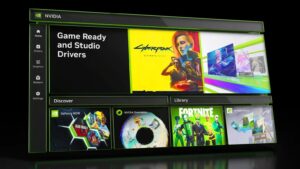
Deixe seu comentário